TOSHIBA东芝Satellite L600 U盘装系统图文教程
TOSHIBA东芝Satellite L600 U盘启动,TOSHIBA东芝Satellite L600装系统
1、将U盘制作好土豆PE,制作过程详见视频教程http://www.tudoupe.com/video/index.html
2、并将准备好的系统文件下载存放到U盘中,下载地址:http://www.tudoupe.com/xt/
3、东芝L600开机在系统执行自检过程时按住Esc键,当系统自检结束后,将提示用户按F1键进入BIOS界面。此时按F1键即可进入BIOS。光标移动到BOOT,把USB设置到第一的位置,保存退出
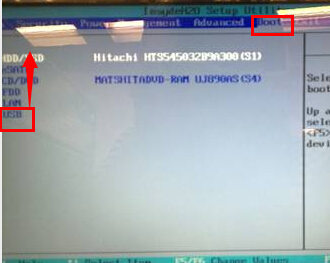
4、重启后按F2(或F12),会出现启动选择菜单,若无法进入启动方式选择界面在BIOS中进行如下设置:设置好后保存退出
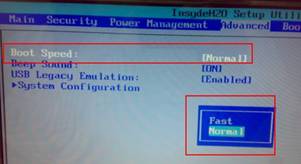
5、再次重启后按F2(或F12),会出现启动选择菜单,这时选择你的U盘,从U盘启动进入如下图,选择02或03进入

3、进入土豆PE后,(硬盘中没有隐藏或保留分区可省略这一步)打开桌面上diskgenius分区工具,选菜单栏上的硬盘(注意别选择成U盘),选择删除所有分区,然后转换分区表类型为MBR格式,(注意备份资料),再进行分区(快速分区),如下图:

4、分区完后,将U盘中WIN7系统ISO文件复制到在D盘,并解压到当前文件夹,打开桌面上土豆一键装机,按图中所示操作


6、重启后,让它自动进入硬盘安装,如下图:让它自动安装,直到安装好出现WINDOWS桌面。

